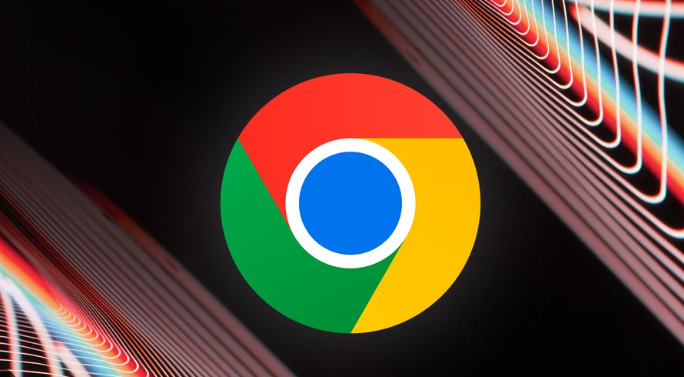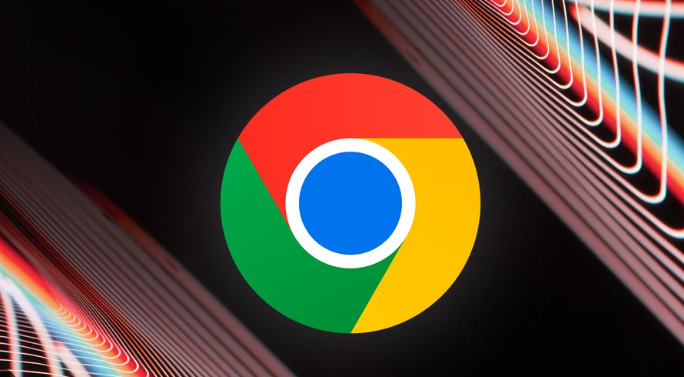
Google浏览器账号不同步问题解决方法
1. 检查网络与账户状态
- 确保设备已连接稳定网络,尝试访问其他网站验证连通性。若使用WiFi,可尝试靠近路由器或切换至移动数据。同时检查电脑时间与日期设置是否正确,错误的时间可能导致同步失败。
- 确认Google账户已正确登录。点击浏览器右上角头像→“管理您的Google账户”,检查账户是否正常。若密码错误或账户被锁定,需重新输入或恢复账户访问权限。
2. 开启并配置同步功能
- 进入浏览器设置→“同步和Google服务”→确保“开启同步”已勾选。若未开启,选择需要同步的数据类型(如书签、历史记录、密码等),保存后等待几分钟。
- 在地址栏输入`chrome://sync-internals/`,手动点击“Trigger GetUpdates”强制触发同步,观察是否出现错误代码。
3.
清除缓存与重置浏览器
- 按`Ctrl+Shift+Del`(Windows)/`Cmd+Shift+Del`(Mac)打开清理工具,选择“全部时间”并勾选“缓存图片和文件”“Cookie及其他网站数据”,点击“清除数据”后重启浏览器。
- 若问题持续,在设置→“高级”中重置浏览器至默认状态(需提前
备份书签等数据)。
4. 更新浏览器与系统版本
- 点击右上角菜单→“帮助”→“关于Google Chrome”,自动下载并安装最新版本。旧版本可能存在兼容性问题导致同步失败。
- 同时检查操作系统更新(如Windows Update),安装补丁以修复可能影响浏览器功能的系统问题。
5. 排查扩展程序冲突
- 进入扩展程序页面(`chrome://extensions/`),禁用
广告拦截类插件(如AdBlock)。此类工具可能阻止同步请求或修改网页脚本。
- 逐一启用插件测试,定位冲突源后卸载或更换替代品。
6. 手动修复同步数据
-
导出书签:进入书签管理器→点击右上角“导出书签”,生成HTML文件并保存至本地。
- 导入数据:在另一设备登录同一Google账户后,进入书签管理器→“
导入书签”选择文件,手动合并数据。
- 若同步仍然失败,可尝试修改DNS服务器为公共地址(如117.50.11.11),绕过网络限制访问谷歌服务。